Trello är ett fantastiskt produktivitetsverktyg för att organisera ditt arbete och privatliv. Ett av sätten att anpassa din Trello-tavla är att ändra bakgrunden. Att ändra bakgrunden kan ge din tavla ett nytt utseende och göra den mer tilltalande. I den här artikeln guidar vi dig genom att ändra bakgrunden i Trello.
I Trello kan du ändra bakgrunden på din tavla på flera olika sätt. Du kan välja bland Trellos inbyggda bakgrunder, ladda upp en egen bild eller använda en enfärgad färg. Trellos inbyggda bakgrunder omfattar foton, mönster och lutningar. Med en egen bakgrund kan du få din tavla att se unik ut och sticka ut.
Så här ändrar du Trello-bakgrunden i mobilen
En av de viktigaste komponenterna i en bra arbetshantering är plattformens utseende och enkelhet. Utvecklarna av Trello erbjuder enkelhet eftersom det är en mycket användarvänlig plattform. För ett bättre utseende kan du dock anpassa bakgrunden på dina tavlor. Du kan ändra färg och bild. Så om du vill ändra färgen på bakgrunden i Trello på din iOS- eller Android-enhet bör du följa anvisningarna som skulle nämnas i avsnittet nedan:
- I Trello-appen går du till fliken ”Dina arbetsytor” och väljer vilken tavla du vill anpassa.
- Tryck sedan på de tre prickarna, som finns i den övre högra delen av gränssnittet, för att öppna sidofältet.
- Klicka sedan på ikonen med de tre prickarna för att gå till alternativet ”Board Settings” (styrelseinställningar).
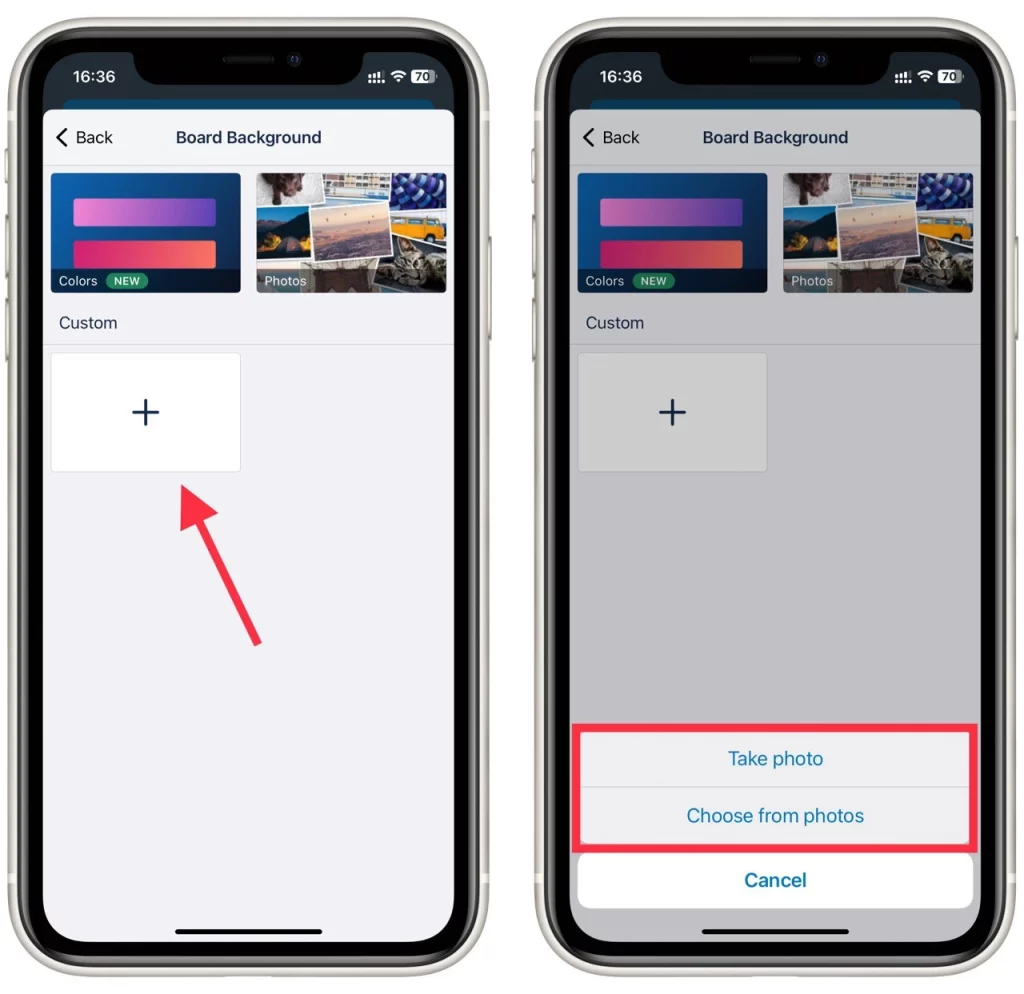
- Därefter ska du klicka på fliken ”Background”.
- För att slutföra processen klickar du på ”Färger” och tittar på några nyanser tills du väljer den mest lämpliga och vackraste.
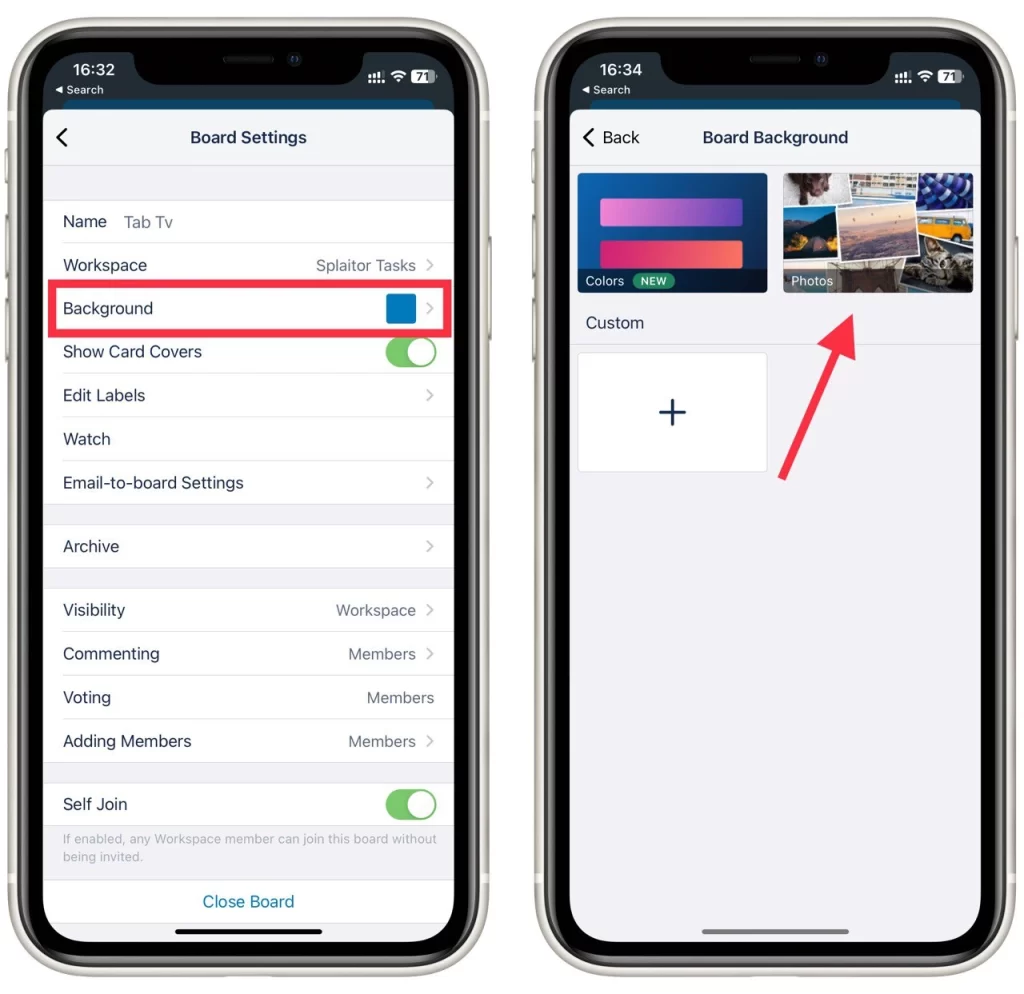
Om du vill ändra bakgrundsbilden för Trello-tavlan på din iOS- eller Android-enhet ska du följa de steg som nämns i avsnittet nedan:
- Först ska du starta appen från startskärmen eller appen.
- Därefter ska du gå till ”Dina arbetsytor” och hitta och klicka på den tavla du vill justera.
- Klicka sedan på de tre prickarna, som finns uppe till höger på skärmen, för att öppna sidofältet.
- Tryck sedan på ikonen med de tre prickarna för ”Styrelseinställningar”.
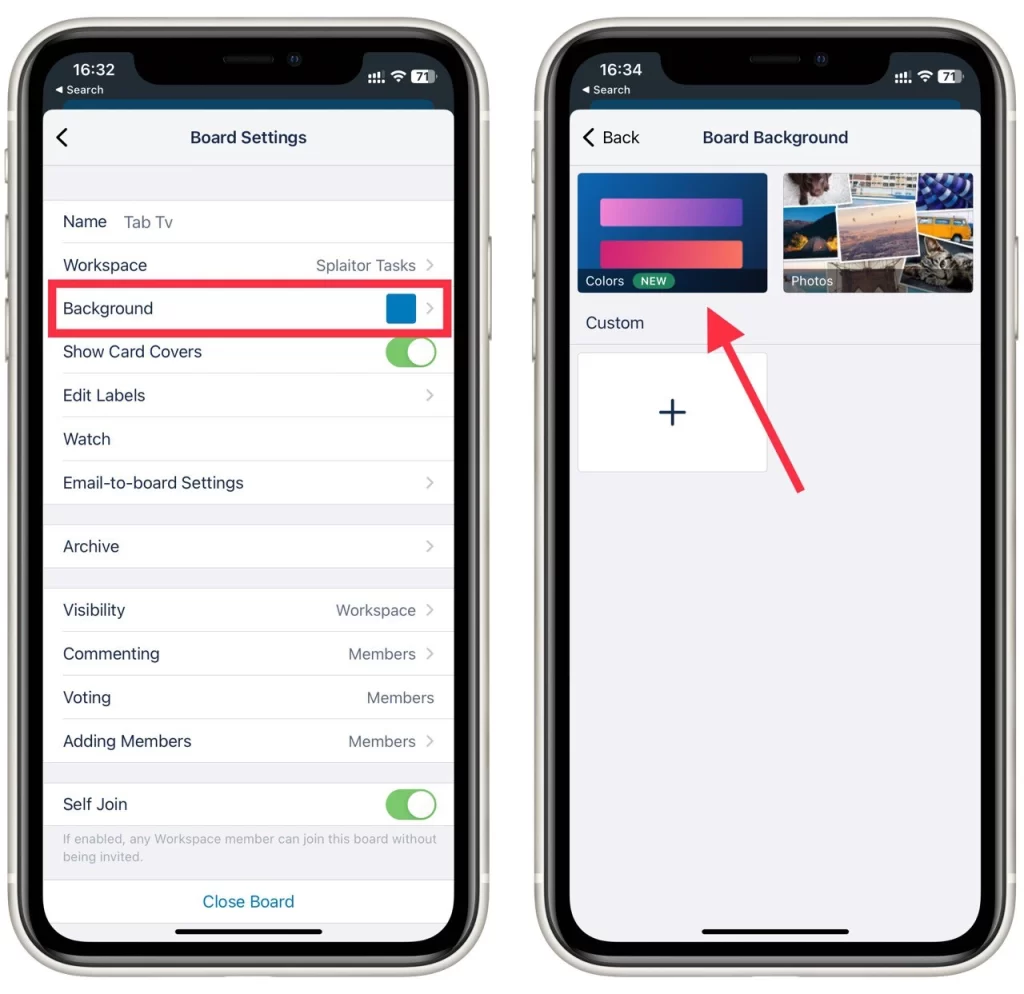
- Därefter ska du klicka på alternativet ”Background” (bakgrund).
- Tryck sedan på ”Foton” och gå igenom de högupplösta alternativen från Unsplash.
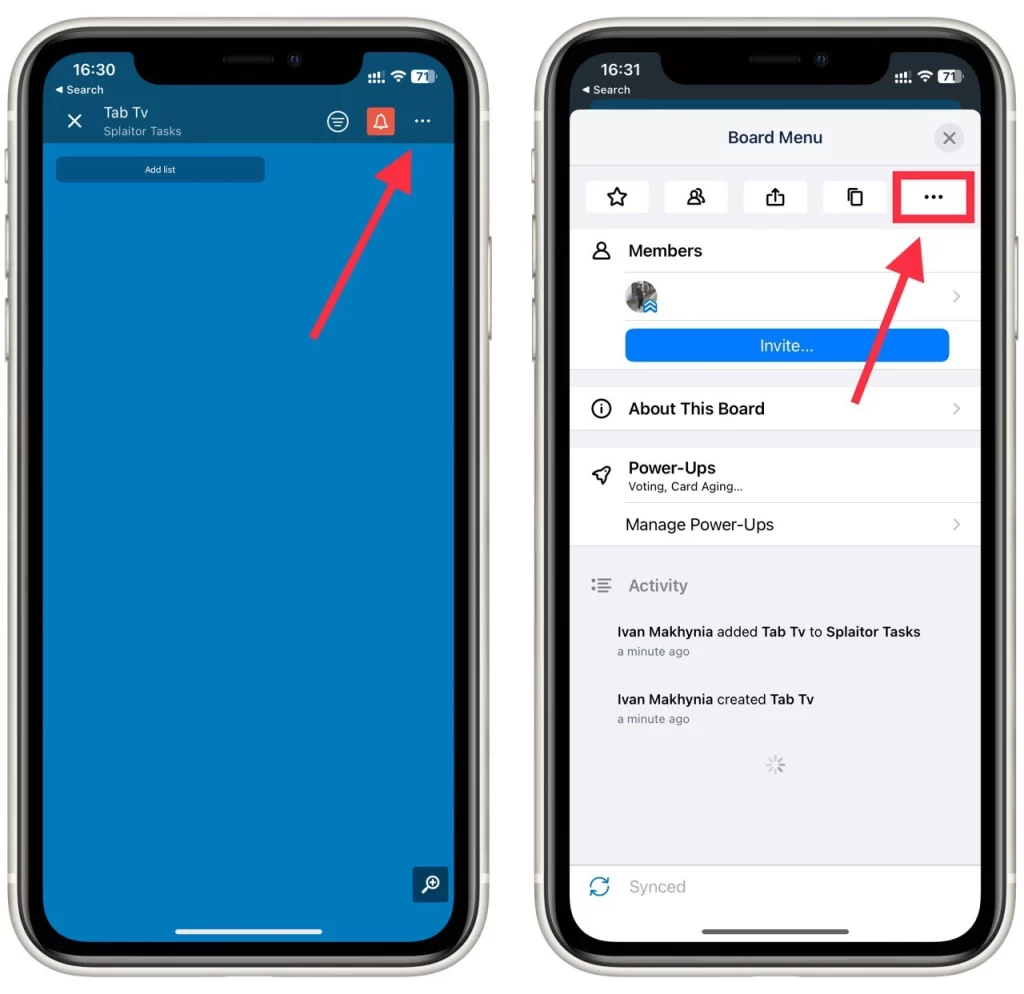
- För att slutföra processen klickar du på det valda fotot för att tillämpa ändringarna.
- Du kan också trycka på + och sedan välja ett foto från ditt bibliotek för att ställa in en egen bild som bakgrund i Trello.
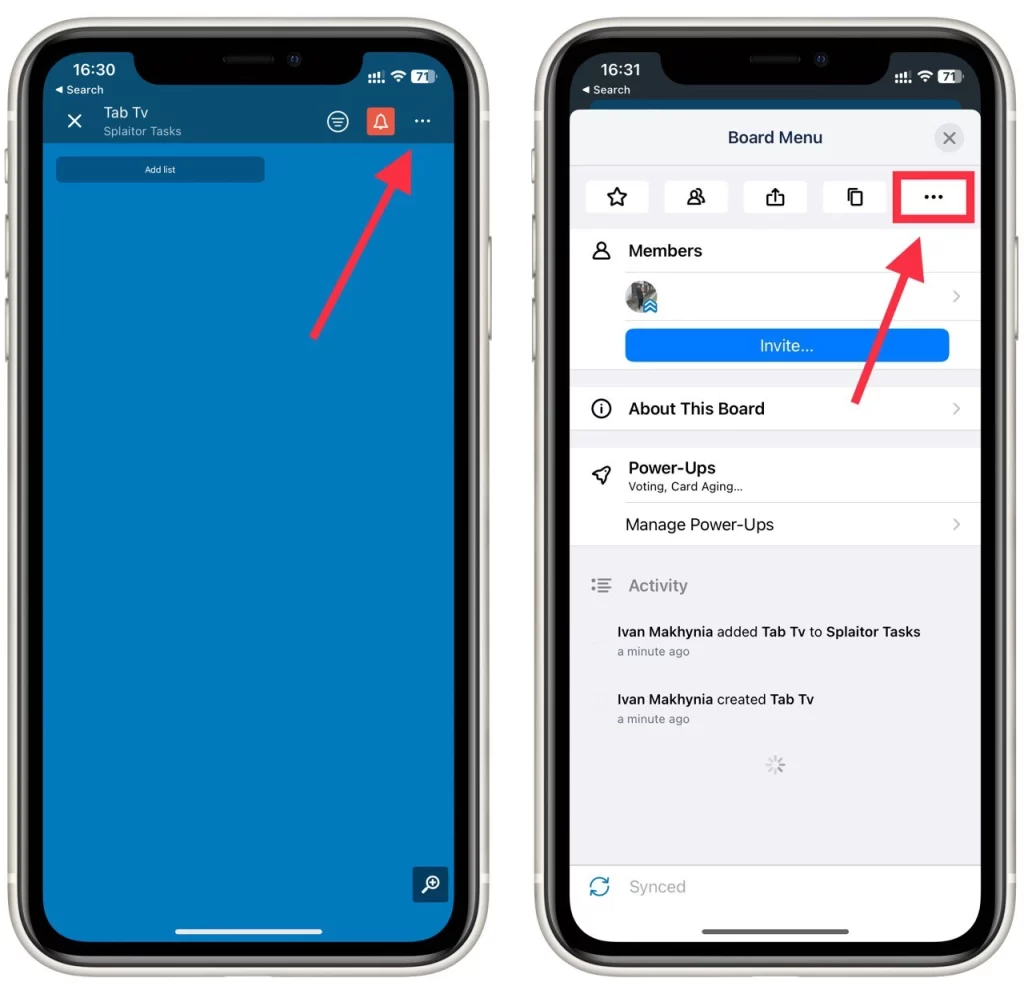
Sedan dess vet du hur du kan anpassa utseendet på dina Trello-tavlor. Nu vet du hur du kan ändra utseendet på din Trello-tavla för att göra det bekvämare och vackrare för ditt team att arbeta på den. Trello är alltså en utmärkt plattform med många användbara funktioner som avsevärt kan förenkla din arbetsprocess och förbättra ditt teams produktivitet.
Så här ändrar du Trello-bakgrunden på skrivbordet
På samma sätt som på mobila enheter kan du ändra bakgrunden på din tavla i Trello och på skrivbordsversionen av tjänsten. För att göra detta måste du logga in i vilken webbläsare som helst, gå till Trello-sidan och gå till det forum där du vill ändra bakgrunden. Därefter måste du:
- Klicka på de tre prickarna uppe till höger på sidan för att öppna sidomenyn.
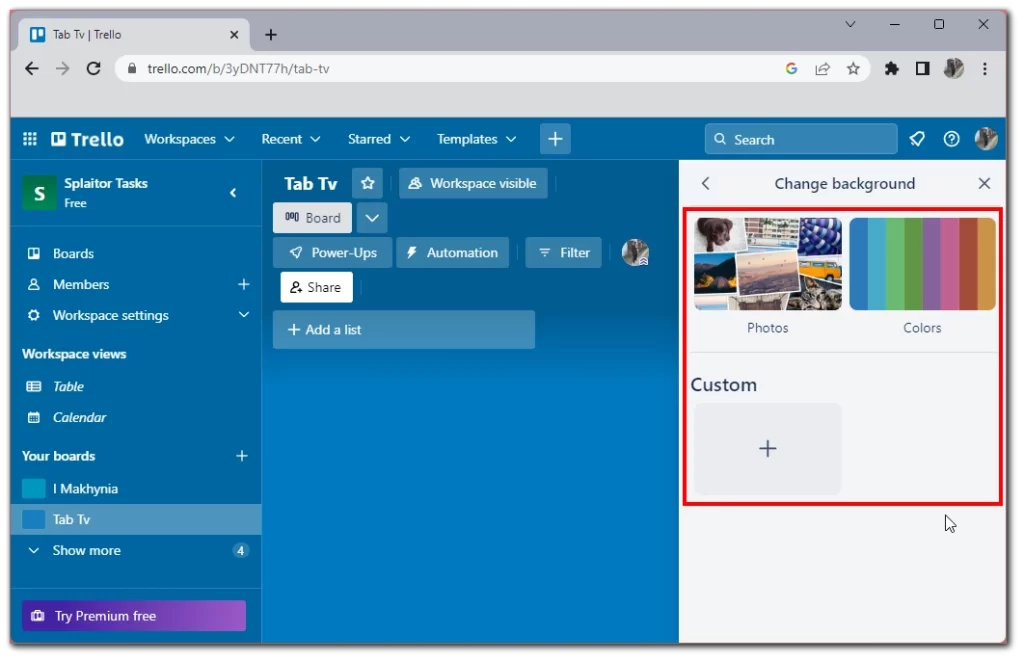
- Välj Ändra bakgrund på sidomenyn.
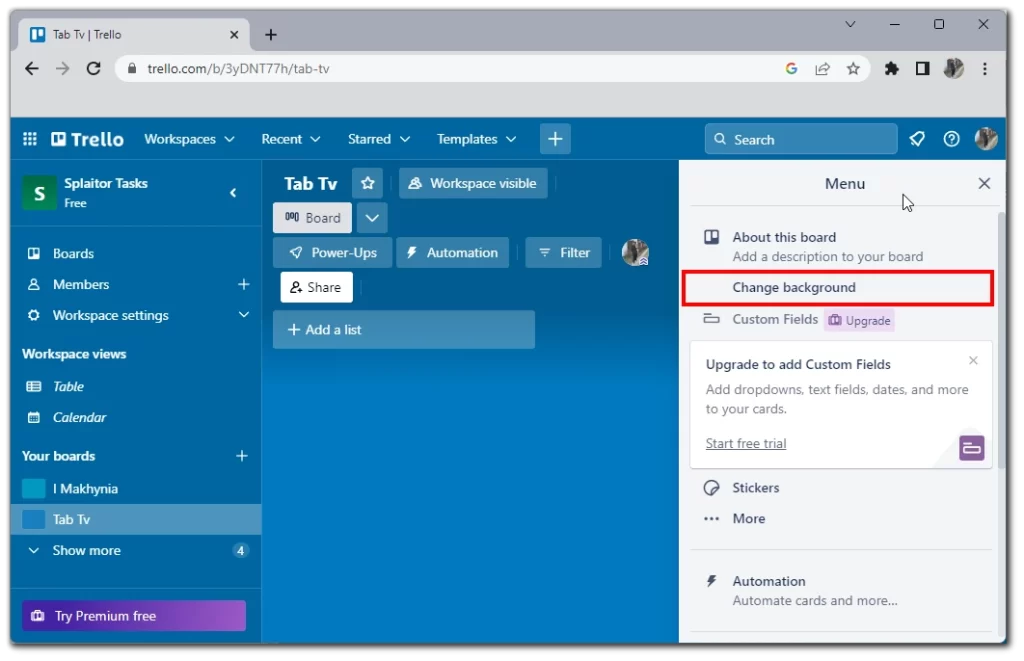
- Här måste du välja ett av tre alternativ:
- Färger för att ställa in bakgrundsfärgen.
- Foton för att välja ett av de foton som finns på Unsplash som bakgrund till din tavla.
- Registrera dig Plus för att ladda upp en egen bild från din dator som bakgrund för Trello-tavlan.
- Färger för att ställa in bakgrundsfärgen.
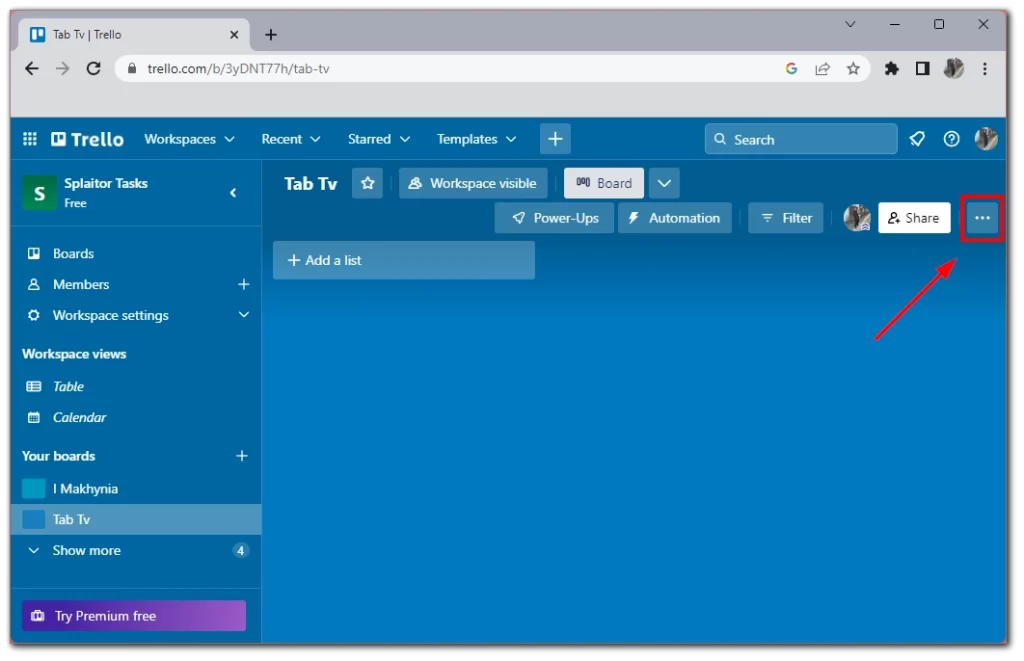
Du måste välja rätt bild som du vill använda som bakgrund till din tavla. Den måste vara horisontell och av tillräckligt hög kvalitet för att se bra ut på datorns stora skärm.
Tips för att välja den perfekta bakgrunden i Trello
Att välja den perfekta bakgrunden för din Trello-tavla kan vara en utmaning, särskilt om du vill skapa en visuellt tilltalande och funktionell tavla. Här är några tips som hjälper dig att välja den perfekta bakgrunden till din Trello-tavla:
- Tänk på syftet med din styrelse: Det första du bör tänka på när du väljer en bakgrund till ditt Trello-board är syftet med boardet. Fråga dig själv vad tavlan är till för och vilken information som ska visas. Om din tavla är avsedd för arbetsrelaterade uppgifter kanske du vill välja en professionell och minimalistisk bakgrund. Om din tavla däremot är avsedd för personliga uppgifter kanske du vill välja en mer färgglad och livlig bakgrund.
- Välj en bakgrund som passar till styrelsens tema: Det andra du bör tänka på är styrelsens tema. Om din tavla är relaterad till ett specifikt ämne, t.ex. resor eller mat, kanske du vill välja en bakgrund som passar det temat. Om din tavla till exempel handlar om resor kanske du vill välja en bakgrund med resetema, till exempel en bild på en strand eller en stadssilhuett.
- Undvik distraherande bakgrunder: När du väljer en bakgrund till din Trello-tavla är det viktigt att du väljer en bakgrund som inte är alltför distraherande. Du vill att bakgrunden ska vara visuellt tilltalande, men inte så upptagen att den tar bort innehållet på tavlan. Om bakgrunden är för upptagen kan det bli svårare att fokusera på uppgiften när du läser texten på korten.
- Välj en bakgrund som är lätt att se: En annan sak att tänka på när du väljer en bakgrund till din Trello-tavla är färgen på bakgrunden. Du vill att bakgrunden ska vara lätt att se, så välj en färg som inte är för ljus eller mörk. Om bakgrunden är för ljus kan det vara svårt att läsa texten på korten, och om den är för mörk kan det vara svårt att se detaljerna på korten.
- Experimentera med olika bakgrunder: Slutligen, var inte rädd för att experimentera med olika bakgrunder tills du hittar en som fungerar för dig. Med Trello kan du ändra din bakgrund när som helst, så du kan alltid prova olika bakgrunder tills du hittar en som du gillar. Du kanske vill prova olika färger, mönster eller bilder tills du hittar den perfekta bakgrunden för din Trello-tavla.
Att välja den perfekta bakgrunden för din Trello-tavla handlar om att hitta en balans mellan funktionalitet och estetik. Tänk på syftet och temat för din tavla, välj en bakgrund som inte är för störande eller svår att läsa och experimentera med olika bakgrunder tills du hittar en som fungerar för dig. Genom att följa dessa tips kan du skapa en Trello-tavla som är både visuellt tilltalande och funktionell.









